15 mẹo để làm cho pin iPhone của bạn kéo dài tuổi thọ hơn trong iOS 16
Với mỗi bản cập nhật hệ điều hành mới, đều có những phàn nàn về thời lượng pin và iOS 16 cũng không ngoại lệ. Đôi khi có những khoảng thời gian tiêu hao pin nhanh chóng sau khi cập nhật do chạy nền đồng bộ hóa và cập nhật, nhưng đôi khi các sự cố có thể kéo dài lâu hơn.
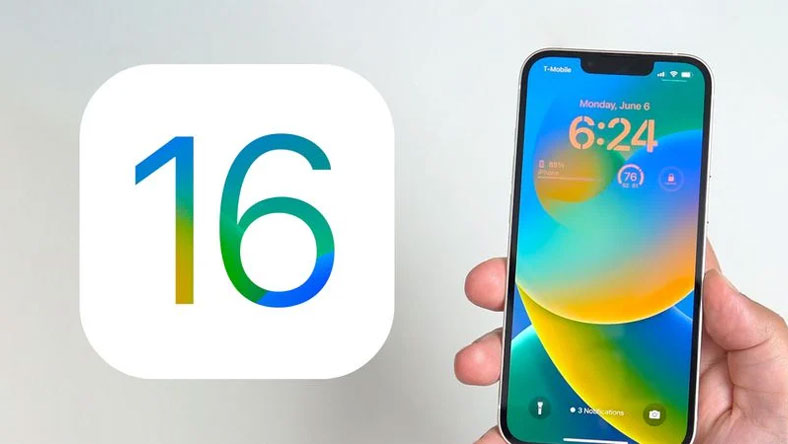
Vấn đề về thời lượng pin có thể do các tính năng mới mà Apple đã triển khai, các lỗi cần được sửa chữa hoặc đơn giản là sự gia tăng trong việc sử dụng sau khi cập nhật. Dù nguyên nhân là gì, chúng tôi đã tổng hợp một số đề xuất về cách bạn có thể tiết kiệm pin hơn từ iPhone của mình trong các tình huống mà mọi thứ nhỏ nhặt nhất đều quan trọng.
Lưu ý rằng không có nhiều đề xuất không vô hiệu hóa các tính năng chính trên iPhone, vì vậy bạn sẽ phải cân bằng việc tiêu hao pin với bộ tính năng mà bạn muốn bật, tắt và bật mọi thứ khi cần thiết khi yêu cầu thời lượng pin tốt hơn.
1. Tắt các hoạt động trực tiếp
Với iOS 16.1, Apple đã thêm tính năng Live Activities cho phép các ứng dụng giữ thông báo liên tục trên Màn hình khóa hoặc trong Dynamic Island của iPhone 14 Pro. Hoạt động trực tiếp có thể được sử dụng cho những việc như theo dõi một trận đấu thể thao, theo dõi cùng với chuyến bay, tiến hành tập luyện và hơn thế nữa, ngay từ Màn hình khóa hoặc Dynamic Island.
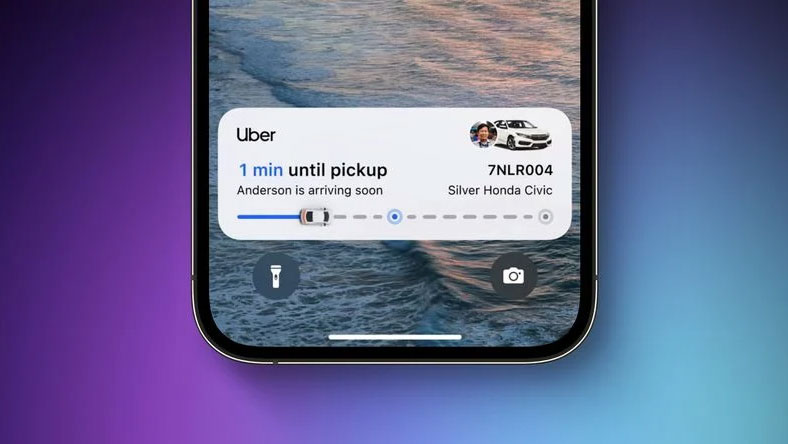
Mọi thứ bạn làm trên iPhone đều tiêu hao pin, bao gồm cả Hoạt động trực tiếp. Đã có báo cáo trên Reddit về việc vô hiệu hóa tính năng cải thiện tuổi thọ pin và không có gì ngạc nhiên khi việc tắt thông báo liên tục sẽ ngăn chặn tình trạng tiêu hao pin quá mức. Hoạt động Trực tiếp có thể bị vô hiệu hóa bằng cách làm theo các bước sau:
- Mở ứng dụng Cài đặt.
- Chuyển đến Face ID & Mật mã.
- Nhập mật mã của bạn để mở khóa iPhone.
- Cuộn xuống và tắt Hoạt động Trực tiếp.
Điều này sẽ ngăn Hoạt động Trực tiếp hiển thị trên Màn hình khóa, nhưng bạn sẽ muốn thực hiện thêm một bước nữa. Trong các phần ứng dụng riêng lẻ trong ứng dụng Cài đặt, bạn có thể tắt Hoạt động Trực tiếp trên cơ sở từng ứng dụng hoặc tránh sử dụng các tính năng Hoạt động Trực tiếp trong ứng dụng.
Bạn không thể vô hiệu hóa hoàn toàn Dynamic Island, nhưng bạn có thể vuốt sang trái trên bất kỳ hoạt ảnh đang chạy nào để loại bỏ nó.
2. Xóa widget màn hình khóa
Với iOS 16, Apple đã đại tu Màn hình khóa, thêm tùy chọn cho các widget. Các widget liên tục hiển thị trên Màn hình khóa và nhiều tiện ích được làm mới trong nền, có nghĩa là chúng đang ngốn pin.

Nếu lo ngại về thời lượng pin, bạn có thể muốn tạo Màn hình khóa không có tiện ích. May mắn thay, iOS 16 hỗ trợ nhiều Màn hình khóa mà bạn có thể hoán đổi, vì vậy nếu thỉnh thoảng bạn muốn sử dụng các widget, bạn có thể hoán đổi màn hình khoá một cách nhanh chóng.
Các widget cũng có thể xuất hiện trên Màn hình chính của bạn, một tính năng trước iOS 16. Chúng tôi khuyên bạn không nên sử dụng các tiện ích trên Màn hình chính cho những người lo ngại về thời lượng pin.
3. Tắt phản hồi bàn phím cảm ứng
Apple trong iOS 16 cũng đã thêm một tính năng thú vị cung cấp cho bạn phản hồi xúc giác khi bạn sử dụng bàn phím ảo. Nó rung với mỗi lần nhấn phím để có trải nghiệm gõ thỏa mãn hơn, nhưng điều bạn có thể không biết là nó làm cạn kiệt pin.
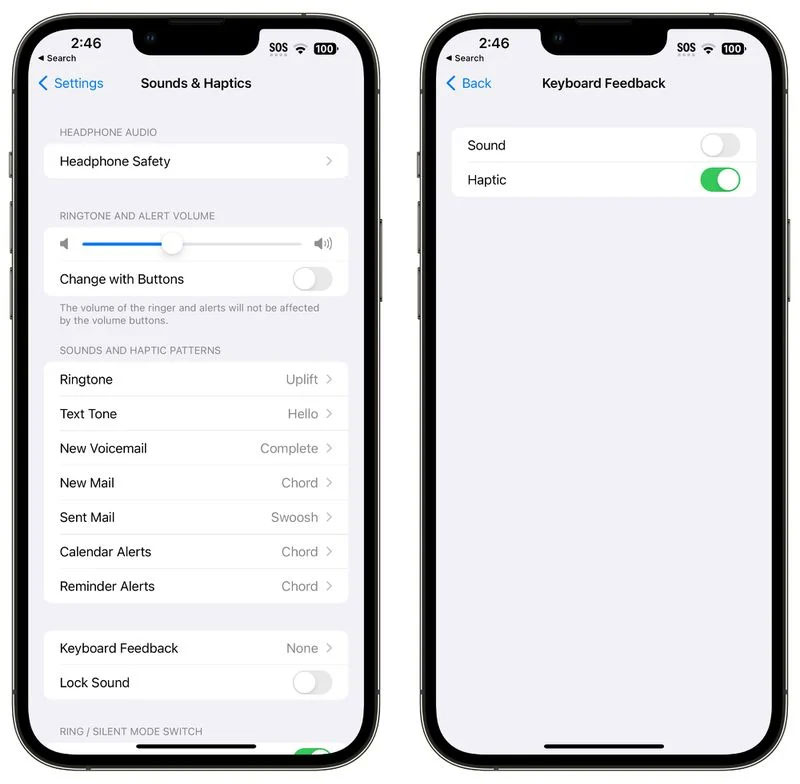
Apple cho biết ngay trong một tài liệu hỗ trợ rằng cảm ứng bàn phím có thể ảnh hưởng đến tuổi thọ pin, vì vậy nó không phải là thứ bạn muốn sử dụng khi bạn không có pin để dự phòng. Nó không được bật theo mặc định, nhưng nếu bạn đã bật nó, bạn có thể tắt nó bằng cách làm theo các bước sau:
- Mở ứng dụng Cài đặt.
- Nhấn vào Âm thanh & Cảm ứng.
- Nhấn vào phản hồi bàn phím.
- Tắt Cảm ứng.
4. Tắt màn hình luôn bật (iPhone 14 Pro, iPhone 14 Pro Max)
Màn hình luôn bật không phải là một tính năng của iOS 16, nhưng vì nó được giới thiệu với iPhone 14 Pro và iPhone 14 Pro Max, những thiết bị đầu tiên được cài đặt sẵn iOS 16. Như cái tên của tính năng này cho thấy, màn hình luôn bật để lại thời gian, hình nền, tiện ích và Hoạt động trực tiếp của bạn hiển thị trên Màn hình khóa ngay cả khi iPhone của bạn bị khóa.
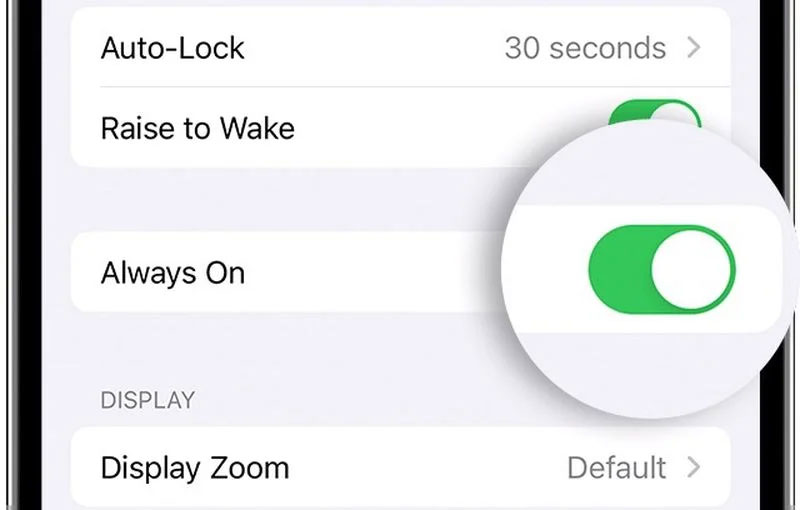
Màn hình đang sử dụng tốc độ làm mới 1Hz để tiết kiệm pin và Apple có những thủ thuật gọn gàng như tắt màn hình khi Apple Watch được kết nối không còn ở gần đó (báo hiệu rằng chủ sở hữu iPhone đã ra khỏi phòng) hoặc iPhone đang ở trong túi, nhưng màn hình luôn bật vẫn tiêu hao pin nhanh hơn so với không có màn hình luôn bật.
Bạn có thể tắt màn hình luôn bật bằng cách làm theo các bước sau:
- Mở ứng dụng Cài đặt.
- Nhấn vào Màn hình & Độ sáng.
- Tắt tính năng Luôn bật.
Không thực sự rõ ràng thời lượng pin mà màn hình luôn bật tiêu hao vì nó sẽ thay đổi tùy theo từng trường hợp sử dụng, nhưng ngay cả khi nó chỉ là một vài phần trăm, nó vẫn đáng để tắt, đặc biệt nếu đó không phải là một tính năng mà bạn thấy hữu ích.
5. Không sử dụng Thư viện ảnh được chia sẻ iCloud
Thư viện ảnh chia sẻ iCloud là một tính năng iOS 16.1 cho phép bạn sử dụng Thư viện ảnh tiêu chuẩn cùng với năm người khác, với tất cả mọi người có thể tải lên, chỉnh sửa và xóa hình ảnh. Sử dụng Thư viện ảnh được chia sẻ iCloud có thể khiến hình ảnh từ những người khác được đồng bộ hóa với iPhone của bạn vào những thời điểm không thích hợp, làm tiêu hao pin.
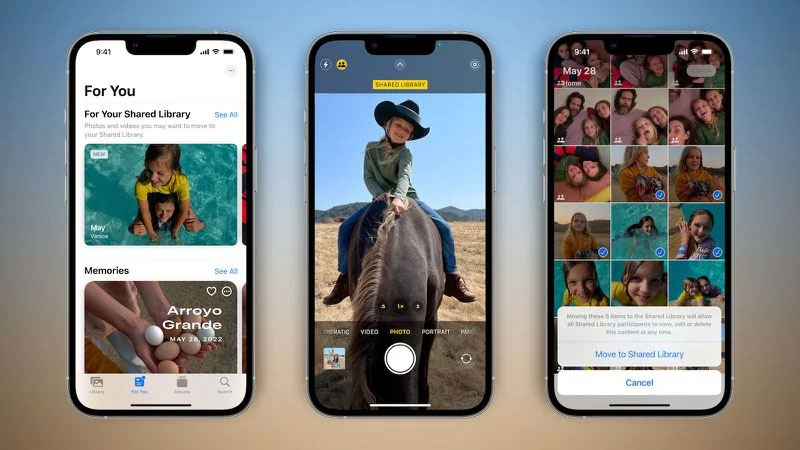
Nếu bạn lo lắng về pin, đó là một trong những tính năng có thể hữu ích để tránh sử dụng bằng cách không thiết lập và không chấp nhận lời mời tham gia. Nếu bạn muốn sử dụng Thư viện ảnh được chia sẻ iCloud nhưng vẫn cắt giảm mức sử dụng pin và dữ liệu, bạn có thể bật cài đặt chỉ cho phép đồng bộ hóa qua Wi-Fi.
- Mở ứng dụng Cài đặt.
- Cuộn xuống Ảnh.
- Nhấn vào Dữ liệu di động.
- Tắt Dữ liệu di động.
Tải lên sẽ bị giới hạn ở Wi-Fi, vì vậy ảnh được chia sẻ với bạn sẽ không tải xuống thiết bị của bạn khi bạn chỉ có kết nối di động.
6. Chọn hình nền không hoạt ảnh
Một số hình nền lạ mắt mà Apple đã thêm với iOS 16 là hoạt ảnh và hình nền động sẽ tiêu hao pin nhiều hơn một chút so với hình nền tĩnh. Nếu bạn đang tối ưu hóa và không quan tâm nhiều đến hoạt ảnh, hãy chọn thứ gì đó sẽ không cập nhật trong suốt cả ngày.
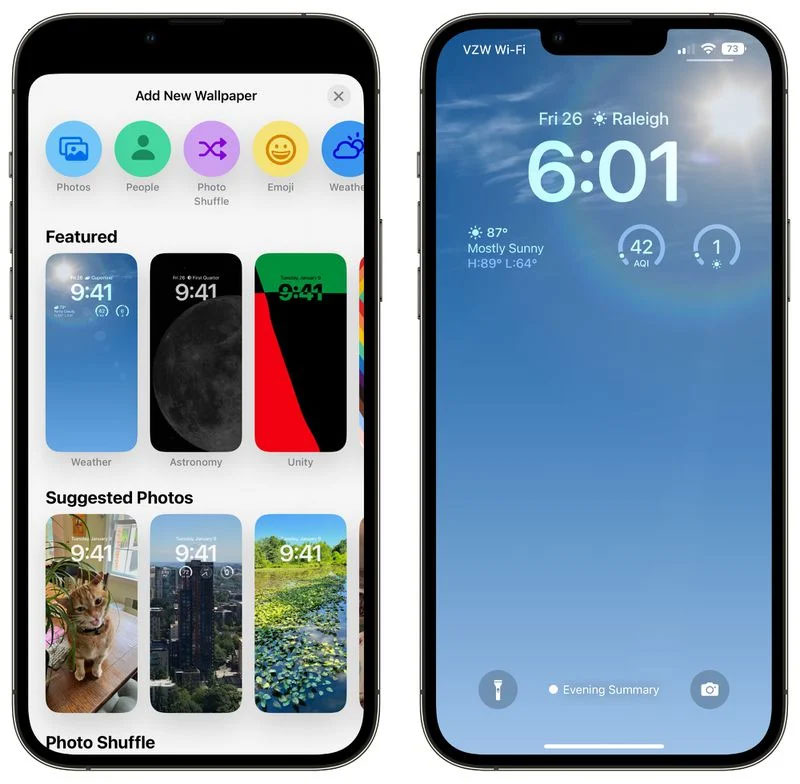
Ví dụ: hình nền Thời tiết thay đổi dựa trên các điều kiện và tùy chọn Photo Shuffle (Xáo trộn ảnh) hoán đổi thông qua các ảnh đã chọn của bạn trong ngày. Hình nền Thiên văn học cũng thay đổi dựa trên điều kiện hiện tại.
7. Sử dụng các chế độ lấy nét
Sử dụng tùy chọn Focus (Tập trung) tích hợp của Apple có thể cắt giảm số lượng thông báo mà bạn nhận được trong ngày và ít thông báo hơn có nghĩa là ít cơ hội hơn cho các ứng dụng đánh thức màn hình của bạn và gây hao pin.
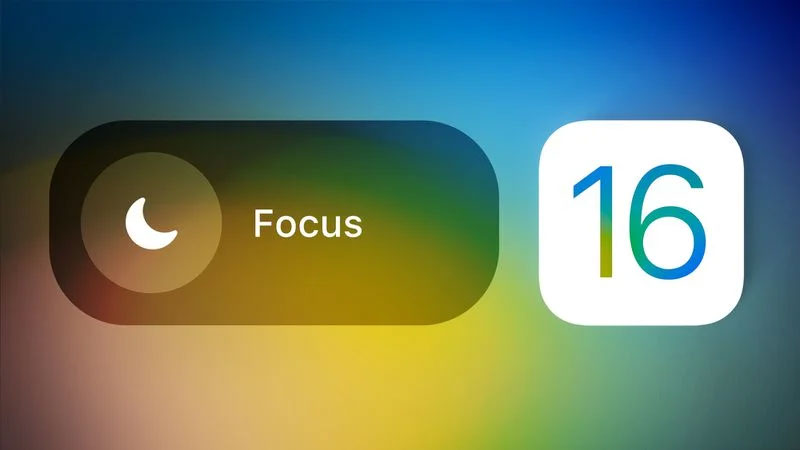
Chế độ tập trung cho phép bạn chọn những ứng dụng và người nào có thể gửi thông báo cho bạn và thời điểm, vì vậy trong giờ làm việc, bạn có thể đảm bảo rằng bạn chỉ nhận được thông báo công việc và trong thời gian cá nhân, bạn có thể giới hạn thông báo công việc của mình. Bạn có thể giới hạn thông báo khi lái xe, khi bạn đang ngủ, khi bạn đang tập thể dục và trong bất kỳ tình huống nào khác mà bạn có thể nghĩ đến. Focus Filters thậm chí còn cho phép bạn lọc ra các email, tin nhắn, lịch, v.v. được chọn.
Bạn vẫn sẽ nhận được tất cả thông báo khi chế độ Tập trung kết thúc, nhưng tất cả trong một cảnh báo thay vì nhiều cảnh báo. Tắt thông báo không mong muốn từ các ứng dụng vẫn là phương pháp tốt nhất để tiết kiệm pin, nhưng Focus cho phép bạn giữ thông báo của mình trong khi vẫn cắt giảm số lượng bạn nhận được tại bất kỳ thời điểm nào.
Apple đã làm cho các chế độ Focus dễ thiết lập hơn trong iOS 16 , nhưng vẫn cần một số công việc để mọi thứ hoạt động, vì vậy chúng tôi có một hướng dẫn Focus chuyên dụng. Bạn có thể tìm thấy tất cả các tính năng Tập trung trong phần Tập trung của ứng dụng Cài đặt.
8. Sử dụng Tóm tắt ứng dụng
Cũng cần đảm bảo rằng bất kỳ ứng dụng nào gửi thông báo không quan trọng đều được chuyển xuống Tóm tắt ứng dụng, ứng dụng này sẽ lưu thông báo và gửi cho bạn một hoặc hai lần một ngày. Tóm tắt ứng dụng không phải là một tính năng của iOS 16, nhưng nếu bạn chưa sử dụng nó, nó đáng để thử.
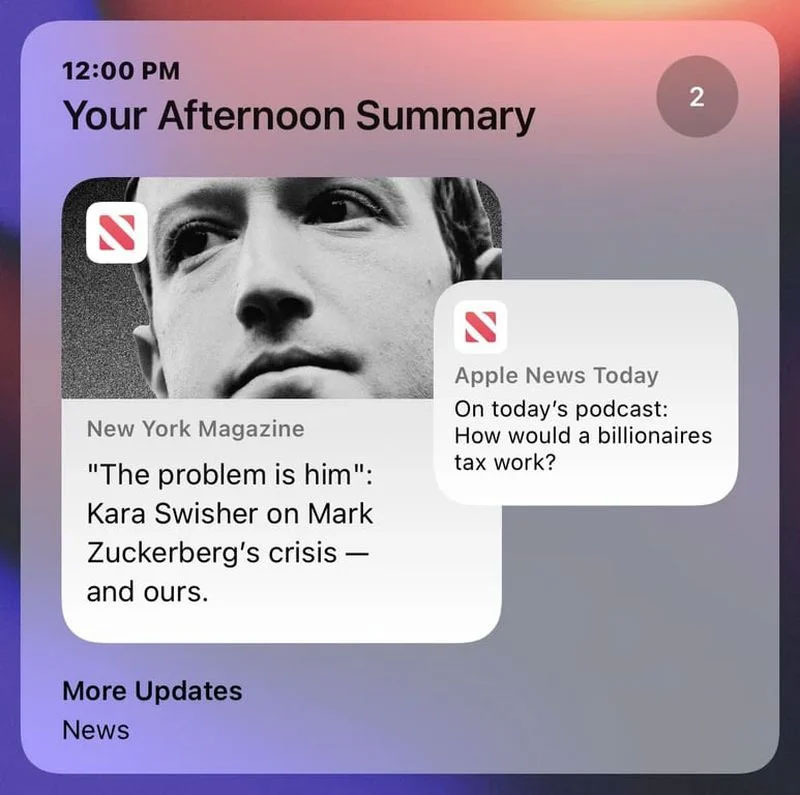
Bạn có thể bật Tóm tắt ứng dụng cho các ứng dụng trong phần Thông báo của ứng dụng Cài đặt.
9. Giới hạn thời gian và tần suất ứng dụng có thể truy cập thông tin vị trí
Một số mẹo tiếp theo này không dành riêng cho iOS 16, nhưng bạn nên kiểm tra các cài đặt này để đảm bảo các ứng dụng và dịch vụ không làm những việc bạn không muốn chúng làm.
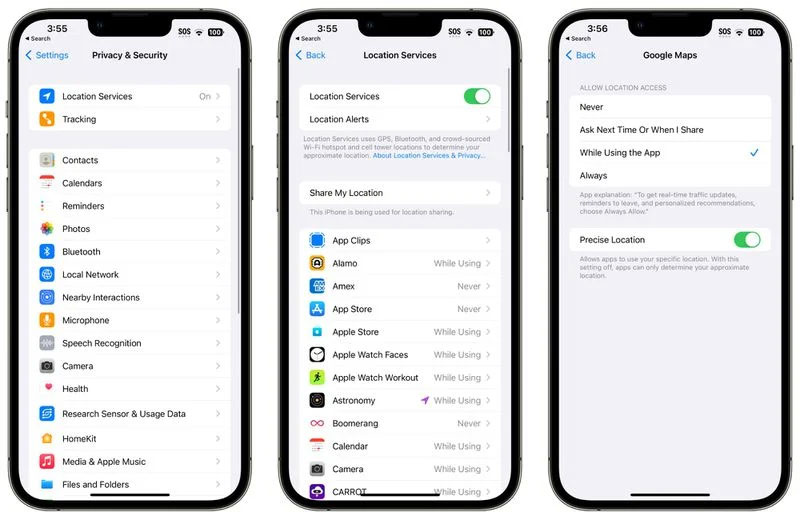
Việc giới hạn các ứng dụng có quyền truy cập vào thông tin vị trí của bạn và tần suất các ứng dụng có thể truy cập vào dữ liệu đó có thể tiết kiệm pin.
- Mở ứng dụng Cài đặt.
- Chọn Quyền riêng tư.
- Nhấn vào Dịch vụ định vị.
- Xem lại danh sách và chỉnh sửa cài đặt bằng cách nhấn vào tên của từng ứng dụng trong danh sách.
Bạn có bốn lựa chọn khả thi cho cài đặt vị trí cho mỗi ứng dụng, mặc dù không phải cả bốn lựa chọn sẽ luôn có sẵn cho mọi ứng dụng tùy thuộc vào chức năng của nó. Bạn có thể chọn các tùy chọn sau: Không bao giờ, Hỏi lần sau hoặc Khi tôi chia sẻ, Trong khi sử dụng ứng dụng và Luôn luôn.
10. Giới hạn ứng dụng sử dụng Bluetooth
iPhone của bạn cho bạn biết khi nào các ứng dụng đã yêu cầu Bluetooth và có khá nhiều ứng dụng muốn truy cập Bluetooth để theo dõi vị trí, quét tìm thiết bị Chromecast hoặc các lý do không hữu ích khác.
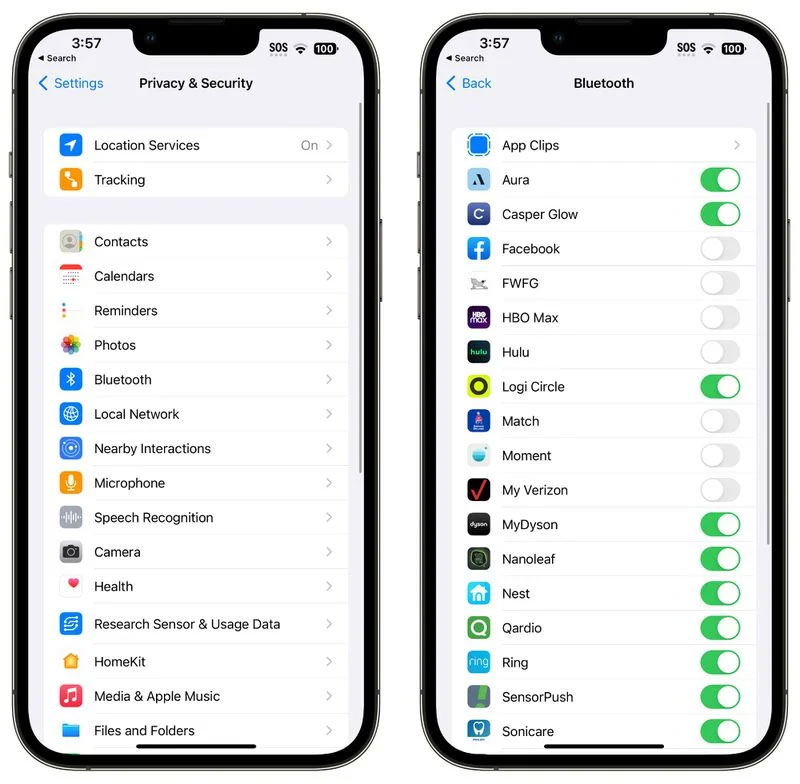
Kiểm tra các ứng dụng bằng Bluetooth rất đáng giá để đảm bảo rằng bạn không có ứng dụng lén lút kết nối với các nguồn Bluetooth mà không có sự cho phép của bạn và tiêu hao pin. Để đi tới cài đặt Bluetooth:
- Mở ứng dụng Cài đặt.
- Nhấn vào Quyền riêng tư.
- Nhấn vào Bluetooth.
Các ứng dụng như Facebook, HBO Max, Hulu và các ứng dụng khác phần lớn không cần truy cập Bluetooth, vì vậy hãy tắt bất kỳ ứng dụng nào không cần kết nối Bluetooth để hoạt động. Nếu một tính năng trong ứng dụng ngừng hoạt động, bạn chỉ cần bật lại tính năng đó.
Tắt Bluetooth cũng là một tùy chọn, nhưng nó được sử dụng cho AirPods, Apple Watch và các phụ kiện khác, vì vậy việc tắt Bluetooth là không khả thi đối với hầu hết mọi người.
11. Sử dụng chế độ nguồn điện thấp
Sử dụng Chế độ nguồn điện thấp một cách tự do là một lựa chọn hiển nhiên để duy trì pin mà không gặp rắc rối với nhiều cài đặt và bạn có thể bật chế độ này từ Trung tâm điều khiển, ứng dụng Cài đặt hoặc sử dụng Siri. Chế độ nguồn điện thấp cắt giảm hoạt động nền, tắt màn hình của bạn sau khi không hoạt động nhanh hơn, giới hạn tốc độ làm mới hiển thị, giới hạn tìm nạp email, cắt giảm hiệu ứng hình ảnh, v.v.
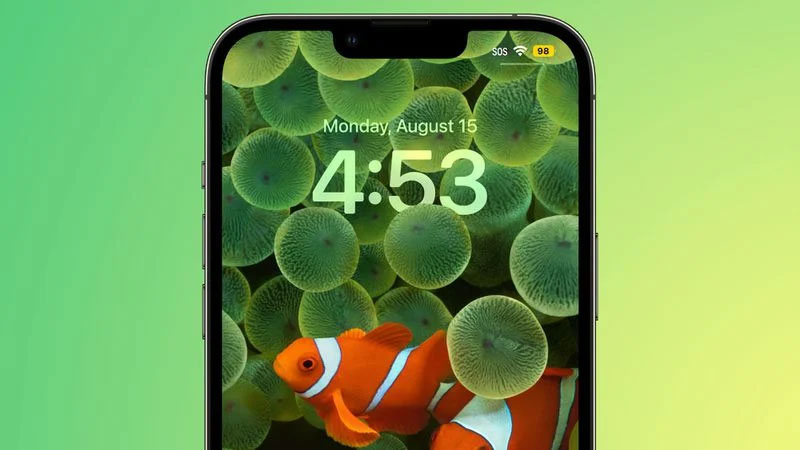
Chế độ nguồn điện thấp có thể được đặt để bật ở một phần trăm pin nhất định bằng phím tắt, đây là một cách tiện dụng để tự động bật khi bạn cần.
12. Sử dụng Wi-Fi và Chế độ trên máy bay
Khi bạn có thể, tốt nhất bạn nên kết nối với Wi-Fi để tối đa hóa thời lượng pin và đó là một trong những mẹo tiết kiệm pin mà Apple đưa ra. Ở nhà hoặc tại nơi làm việc, hãy đảm bảo bạn kết nối với Wi-Fi thay vì sử dụng mạng di động.

Nếu bạn đang ở trong khu vực không có Wi-Fi và bạn biết mình có tín hiệu di động yếu, hãy bật Chế độ trên máy bay hoặc tắt kết nối di động để không làm tiêu hao pin của bạn khi cố gắng kết nối. Điều này tất nhiên chỉ hoạt động khi bạn không cần kết nối di động trong thời điểm hiện tại, nhưng nó có thể có tác động lớn và bạn có thể không thể làm gì nhiều với tín hiệu thấp.
13. Quản lý ứng dụng tiêu hao pin
iPhone của bạn cho bạn biết ứng dụng nào đang ngốn nhiều pin nhất để bạn có thể đảm bảo không có gì đang bí mật tiêu hao pin mà bạn không biết. Bạn có thể kiểm tra thống kê mức sử dụng pin của mình bằng cách mở ứng dụng Cài đặt và nhấn vào phần Pin.
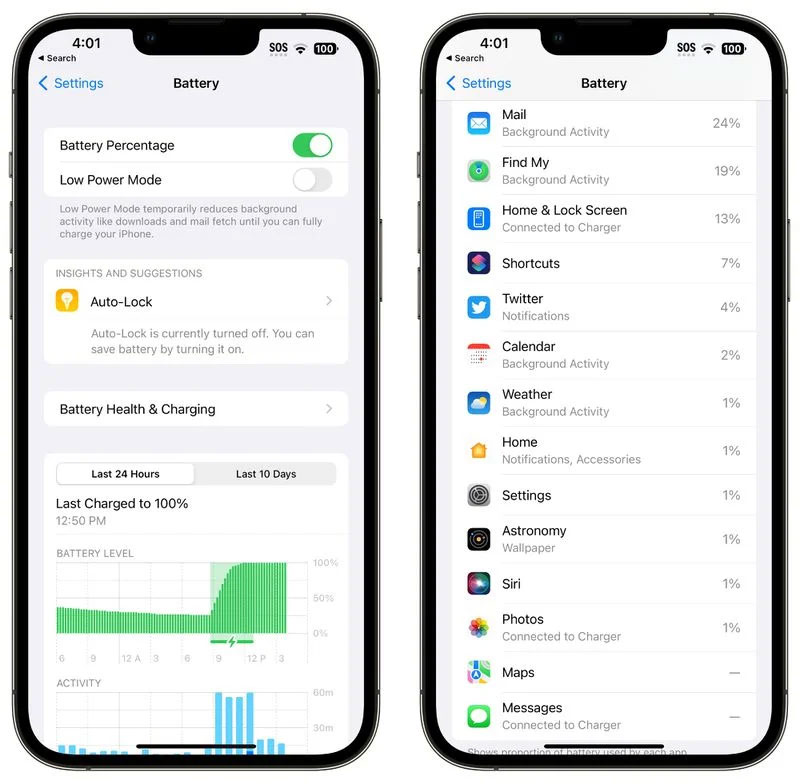
Biểu đồ mức sử dụng pin cho phép bạn xem mức pin của mình trong 24 giờ qua hoặc trong 10 ngày qua, ngoài ra bạn có thể xem ứng dụng nào đã sử dụng nhiều thời lượng pin nhất. Nếu có một ứng dụng mà bạn không cần làm tiêu hao quá nhiều pin, hãy xóa ứng dụng đó. Nếu bạn cần ứng dụng, hãy kiểm duyệt tần suất bạn sử dụng ứng dụng và những quyền mà ứng dụng có như vị trí.
14. Hạn chế hoạt động nền
Hầu hết tất cả các ứng dụng đều sử dụng tính năng làm mới nền để cập nhật ngay cả khi chúng không mở và hoạt động nền hạn chế cũng như làm mới nền là một tùy chọn yêu thích lâu năm để cắt giảm mức sử dụng pin.
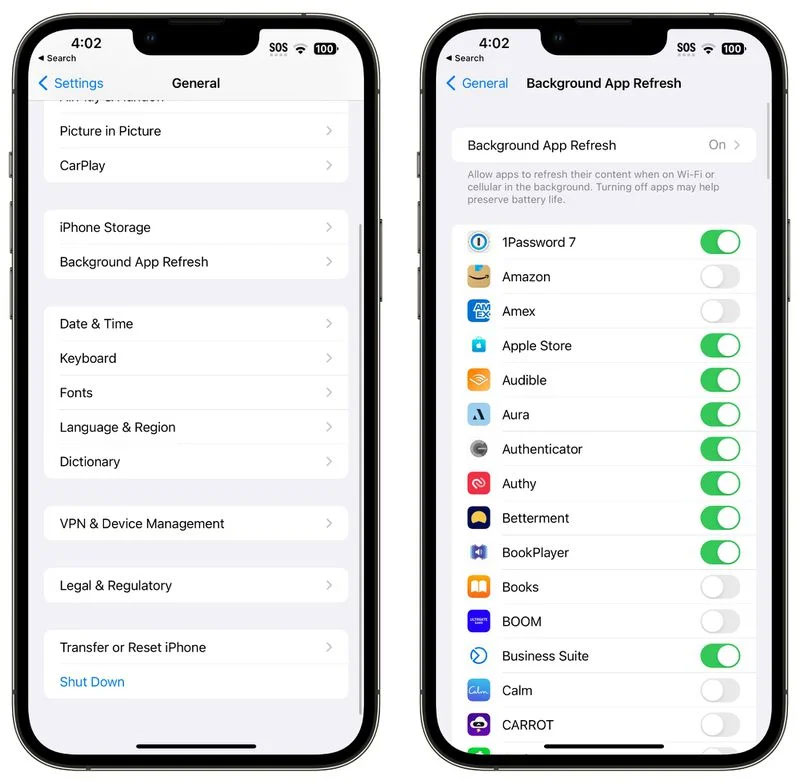
Bạn có thể tắt tính năng Làm mới ứng dụng nền cùng nhau hoặc chọn những ứng dụng có thể làm mới trong nền.
- Mở ứng dụng Cài đặt.
- Chọn Cài đặt chung.
- Chọn Làm mới ứng dụng nền.
Từ đây, bạn có thể nhấn lại vào Làm mới ứng dụng nền tùy chọn để tắt tất cả Làm mới ứng dụng nền cùng nhau hoặc chọn chỉ kích hoạt khi được kết nối với WiFi, điều này không tiêu hao pin nhiều như tải xuống qua mạng di động.
Bạn cũng có thể chọn chỉ bật Tính năng Làm mới ứng dụng nền cho các ứng dụng được sử dụng nhiều nhất của mình bằng cách nhấn vào nút công tắc bên cạnh từng ứng dụng trong danh sách.
15. Thay đổi cài đặt thư của bạn
Cùng với việc tắt Làm mới nền, việc thay đổi thời gian và tần suất ứng dụng Thư kiểm tra email mới có thể giúp bạn tiết kiệm pin.
-
Mở ứng dụng Cài đặt.
-
Nhấn vào Mail.
-
Nhấn vào Tài khoản.
-
Nhấn vào "Tìm nạp dữ liệu mới" ở dưới cùng.
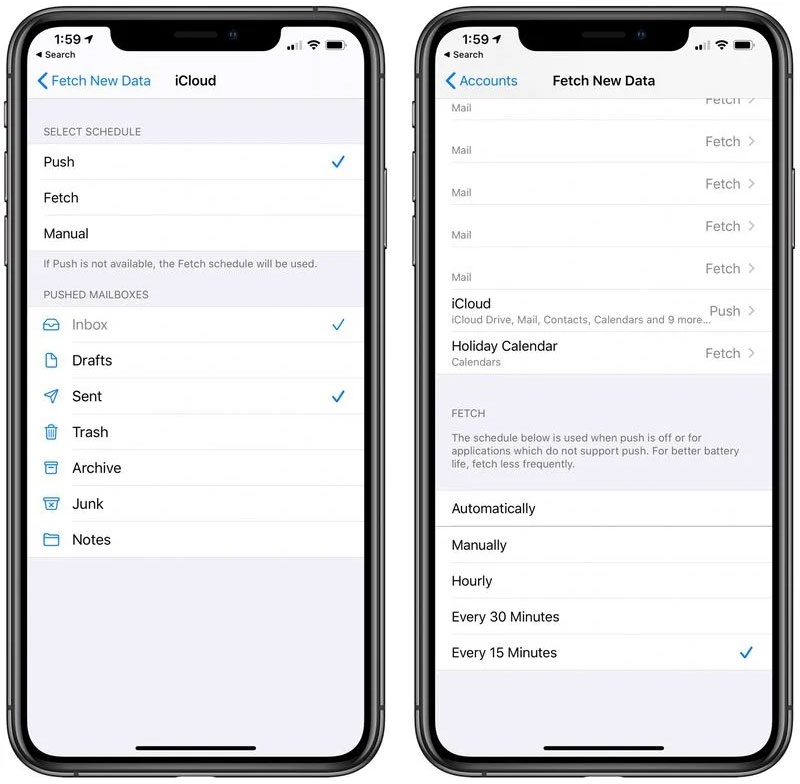
Từ đây, bạn có thể tắt Push (cho bạn biết ngay khi có email mới) và điều chỉnh cài đặt Tìm nạp trên cơ sở từng tài khoản cho các tài khoản không hỗ trợ Push (như tài khoản Gmail).
Điều chỉnh cài đặt Tìm nạp để có khoảng thời gian dài hơn trước khi kiểm tra thư mới có thể giúp tiết kiệm pin, cũng như có thể tắt Tìm nạp tất cả cùng nhau để kiểm tra thủ công sẽ chỉ tải xuống thư mới khi ứng dụng Thư được mở.
Bạn có thể chọn các cài đặt sau: Tự động, Thủ công, Hàng giờ, 30 phút một lần và 15 phút một lần.
Lời kết
Có vô số việc phải làm để duy trì tuổi thọ pin và thật không may, mọi thứ bạn sử dụng điện thoại đều sẽ tiêu hao pin, vì vậy tất cả chỉ là tìm kiếm những gì phù hợp với bạn. Nếu điện thoại của bạn vẫn bị nóng máy, hao pin, pin nhanh hết hãy đến ngay trung tâm sửa chữa điện thoại Hcare để được hỗ trợ tốt và nhanh nhất.
Xem nhiều nhất
Điện thoại bị nổi quảng cáo liên tục nên khắc phục thế nào
681,684 lượt xem3 cách sửa file PDF bạn không thể bỏ qua - Siêu dễ
463,790 lượt xemMẹo khắc phục điện thoại bị tắt nguồn mở không lên ngay tại nhà
244,342 lượt xemCách xoá đăng lại trên TikTok (và tại sao bạn nên làm như vậy)
220,205 lượt xemLý giải vì sao màn hình cảm ứng bị liệt một phần và cách khắc phục
199,399 lượt xem

![Thay pin iPhone 7 Plus giá bao nhiêu? [Cập nhật 30 phút trước]](https://stc.hnammobilecare.com/hcare/uploads/blog/1173/thay-pin-iphone-7-plus-gia-bao-nhieu-bang-gia-cap-nhat-30-phut-truoc.png?v=1743217122)
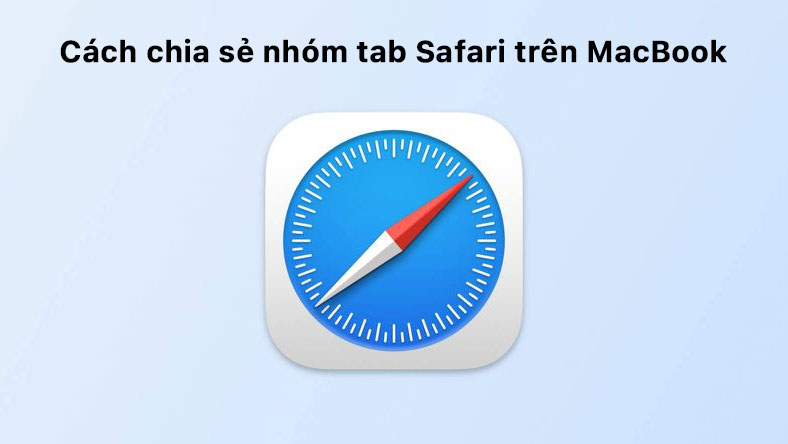



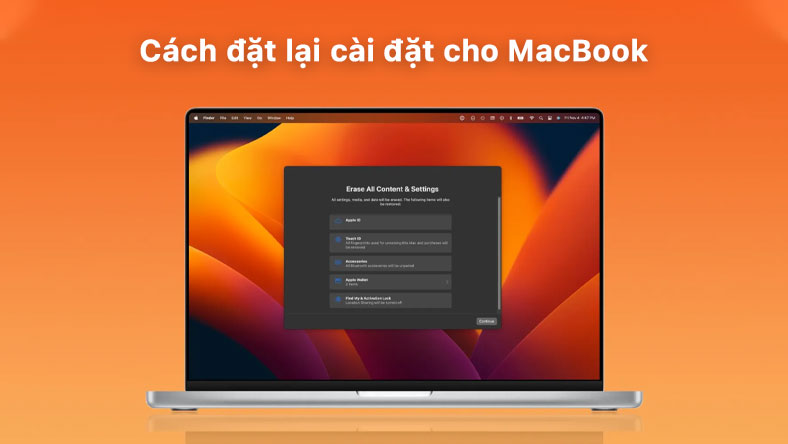






Thảo luận
Chưa có thảo luận nào về Bài viết 15 mẹo để làm cho pin iPhone của bạn kéo dài tuổi thọ hơn trong iOS 16